KeePass下载安装汉化教程(图文并茂,适合新手)
KeePass 是一款专门替你“记密码”的免费小工具,名字里 Keep 代表“保管”,Pass 代表“密码”。
KeePass 可以把 QQ、微信、网银、Steam、GitHub 等所有网站的账号密码统统锁进一个加密文件,只要记住“一把”主密码,就能随时查看、复制或自动输入,再也不用贴便利签。
KeePass 的核心功能有三板斧:
KeePass 的加密体系采用当前公认的 AES-256 和 Twofish 双算法,主密码之外还能叠加 U 盘里的密钥文件或 Windows 账户证书,实现“双因素”开锁。数据库扩展名 .kdbx 本质上是一个小文件,可以丢在 OneDrive、坚果云、Dropbox 里多设备同步,断网时本地也能打开。
KeePass 完全免费,无广告、无会员,体积不到 5 MB,U 盘即插即用;开源特性让安全审计透明,法国国家网络安全局 ANSSI、瑞士联邦政府都曾发布报告推荐。但新手要注意四点:
总结一句话,KeePass 就像一把电子钥匙扣,把散落各处的金属钥匙收进一只带密码锁的小盒子,既防丢也防偷,从此告别“一个密码走天下”的坏习惯。
网盘中还提供了 KeePass 的汉化语言包,大家可以先下载,文章后续会给出汉化教程。
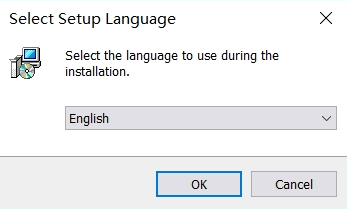
2) 选择“同意”,然后点击 Next:
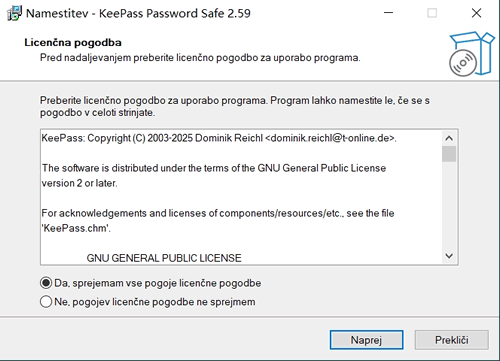
3) 选择安装路径,建议不要安装在 C 盘(系统盘):
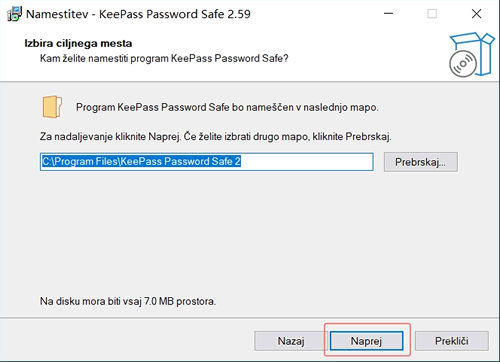
4) 直接点击 Next:
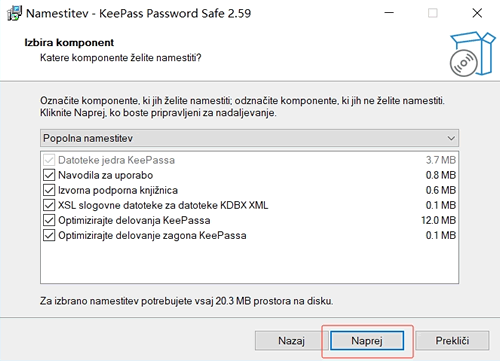
5) 继续点击 Next:
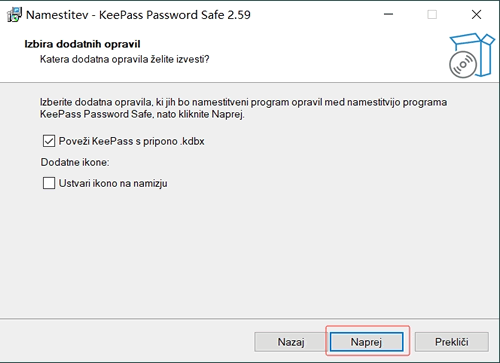
6) 安装完成后的样子:
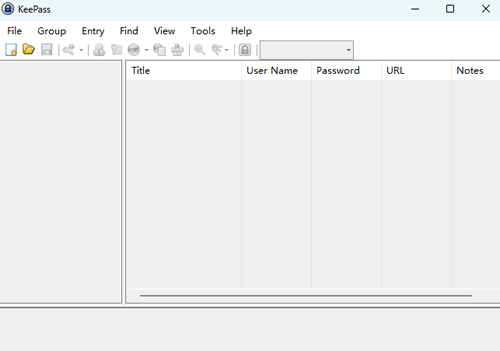
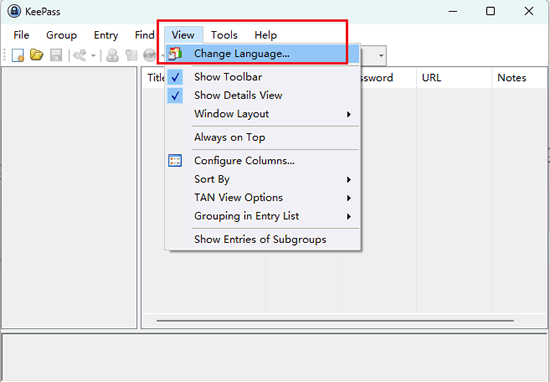
3) 下载好中文插件后,将其文件夹中的“lngx”格式文件复制到“Open Folder”打开的文件夹。
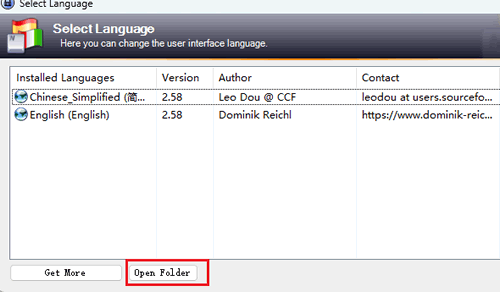
4) 接着回到 KeePass 主界面,再次通过“View”选项进入到语言设置栏,然后选择刚才安装的中文插件:
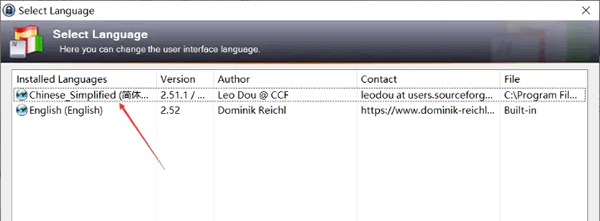
5) 保存配置后,在弹出界面选择“是”,即自动切换为中文界面:
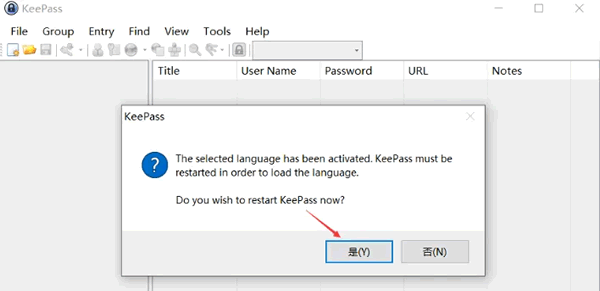
6) 出现下面界面,就表示汉化成功了:
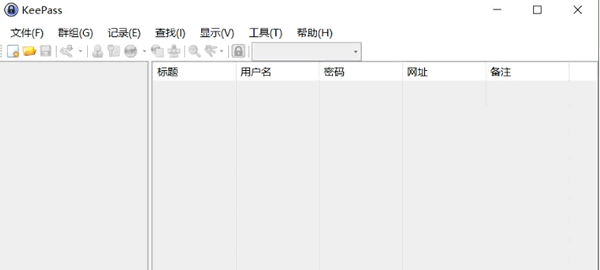
KeePass 可以把 QQ、微信、网银、Steam、GitHub 等所有网站的账号密码统统锁进一个加密文件,只要记住“一把”主密码,就能随时查看、复制或自动输入,再也不用贴便利签。
KeePass 的核心功能有三板斧:
- 一是“保险库”,把账号、密码、网址、备注按树形目录收纳;
- 二是“密码生成器”,可一键生成 50 位含大小写、符号的随机串;
- 三是“自动输入”,通过全局快捷键把账号密码自动填到网页或软件登录框,既防键盘记录也省手打。
KeePass 的加密体系采用当前公认的 AES-256 和 Twofish 双算法,主密码之外还能叠加 U 盘里的密钥文件或 Windows 账户证书,实现“双因素”开锁。数据库扩展名 .kdbx 本质上是一个小文件,可以丢在 OneDrive、坚果云、Dropbox 里多设备同步,断网时本地也能打开。
KeePass 完全免费,无广告、无会员,体积不到 5 MB,U 盘即插即用;开源特性让安全审计透明,法国国家网络安全局 ANSSI、瑞士联邦政府都曾发布报告推荐。但新手要注意四点:
- 第一,主密码必须够长,最好 12 位以上含大小写和符号,因为它是唯一钥匙;
- 第二,数据库虽然加密,但文件本身若被删除就全丢失,务必定期在多处备份;
- 第三,自动输入功能可能被恶意网页利用,建议给重要条目勾选“只填密码,不自动回车”;
- 第四,手机端尽量用官方推荐的 KeePassDX、KeePass2Android,避免小众魔改版植入后门。
总结一句话,KeePass 就像一把电子钥匙扣,把散落各处的金属钥匙收进一只带密码锁的小盒子,既防丢也防偷,从此告别“一个密码走天下”的坏习惯。
下载KeePass
这里给大家提供 Windows 系统的 KeePass 安装包,还提供了适合于 U 盘等设备的 KeePass 安装包,下载地址为:- 网盘下载:https://pan.quark.cn/s/ec7f642c0d27
- Windows环境安装包备用链接:https://pan.quark.cn/s/d4b15199a124
网盘中还提供了 KeePass 的汉化语言包,大家可以先下载,文章后续会给出汉化教程。
安装KeePass
1) 第一步,选择语言,这里选择 English: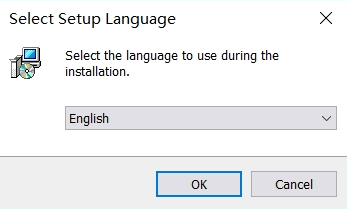
2) 选择“同意”,然后点击 Next:
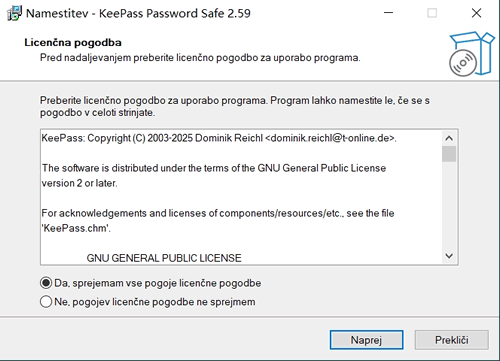
3) 选择安装路径,建议不要安装在 C 盘(系统盘):
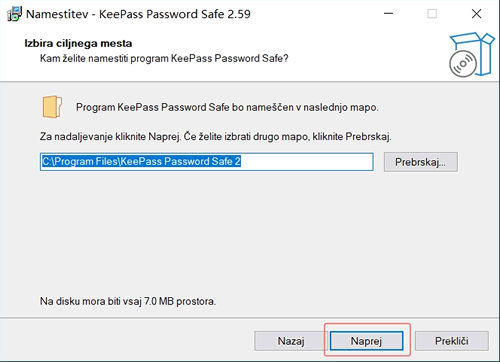
4) 直接点击 Next:
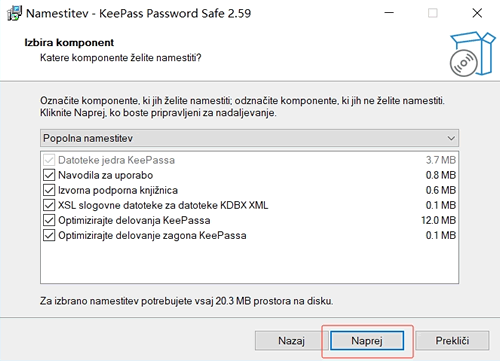
5) 继续点击 Next:
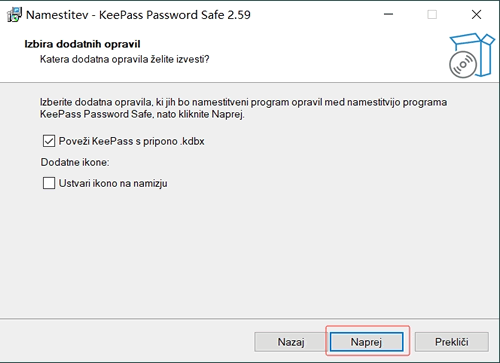
6) 安装完成后的样子:
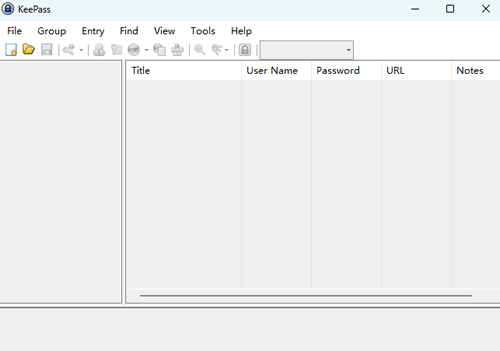
汉化KeePass
1) 下载 KeePass 汉化包,下载地址为:2) 选择导航栏中的“View”,接着选择第一项语言设置“Change Languge”,进入语言设置界面:
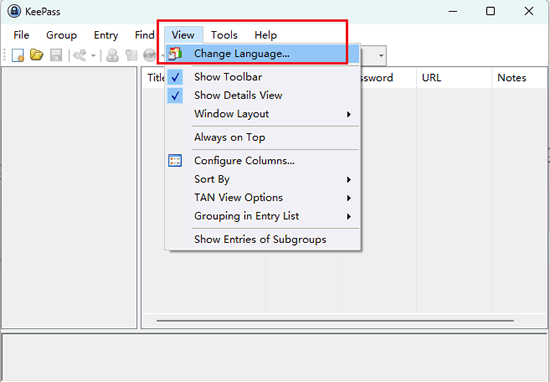
3) 下载好中文插件后,将其文件夹中的“lngx”格式文件复制到“Open Folder”打开的文件夹。
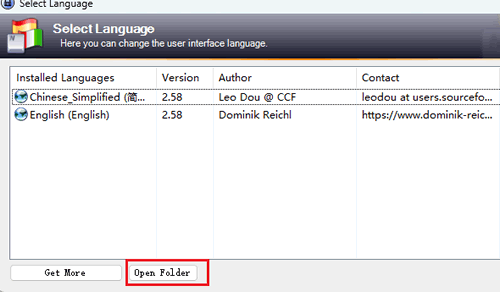
4) 接着回到 KeePass 主界面,再次通过“View”选项进入到语言设置栏,然后选择刚才安装的中文插件:
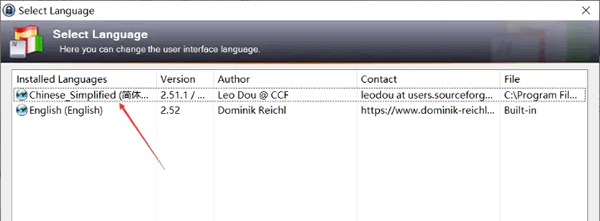
5) 保存配置后,在弹出界面选择“是”,即自动切换为中文界面:
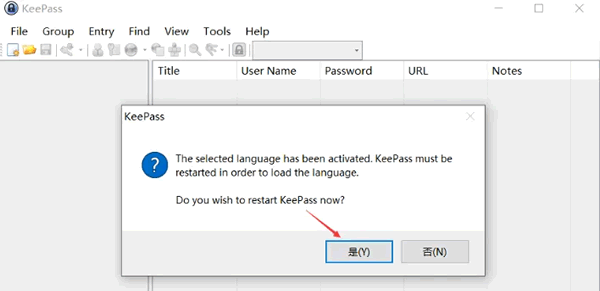
6) 出现下面界面,就表示汉化成功了:
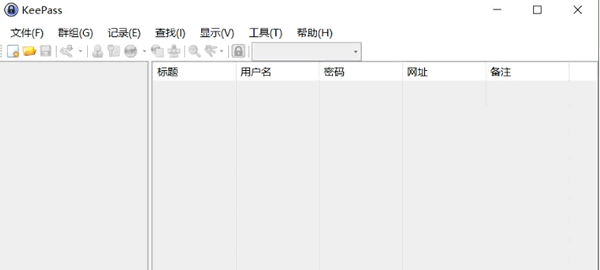
 ICP备案:
ICP备案: 公安联网备案:
公安联网备案: